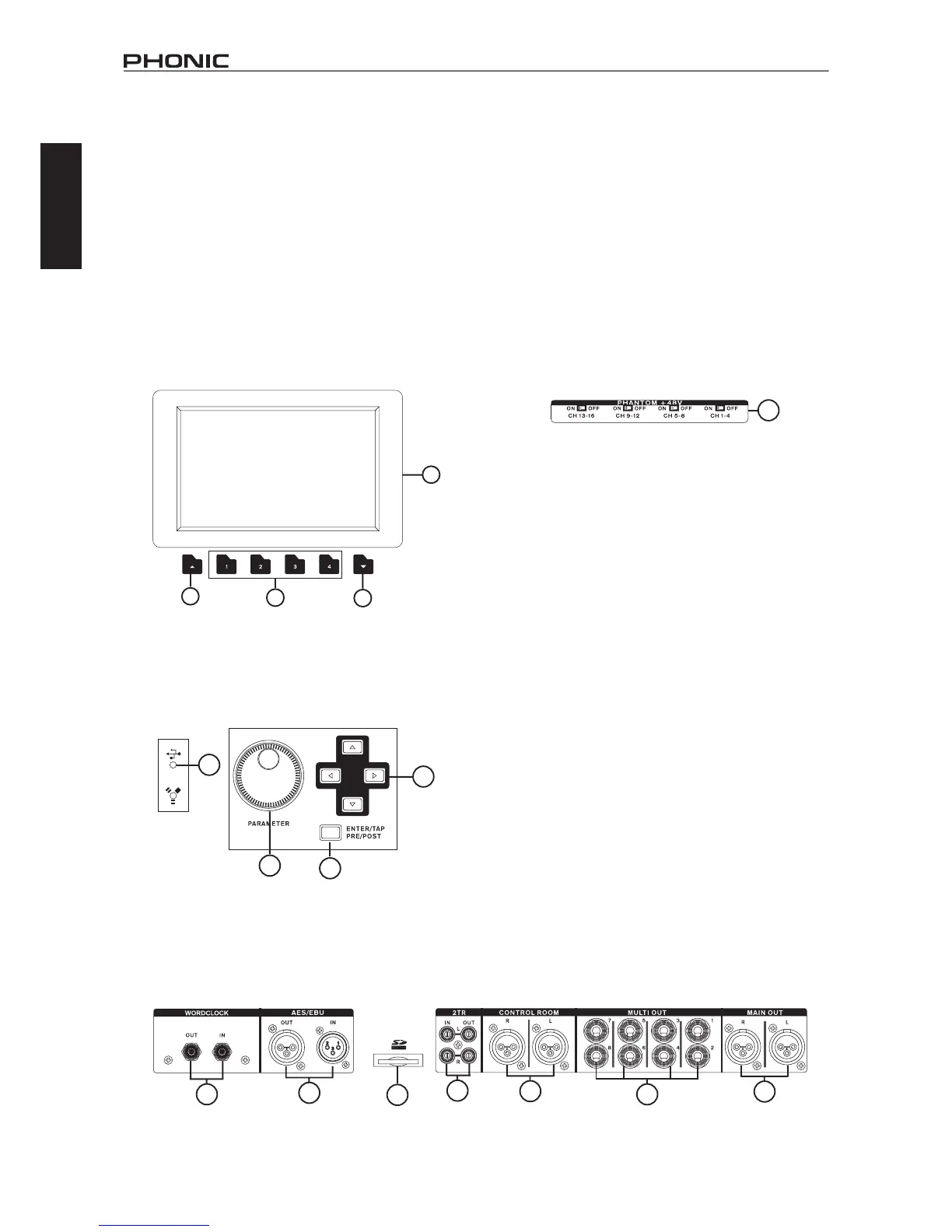4
IS16
Español
Pantalla
19. Pantalla Táctil LCD
Lapantallatáctilcuentaconunafuncióndeahorrodeenergíaque
tieneporfuncióndeobscurecerlapantalladespuésde5minutos
deinactividad.Cuandoestoocurre,bastaconutilizarelratóno
toquera la pantalla para iniciar la reactivación.
20. Botones de Función
Estos botones permiten a los usuarios en ir directamente a otra
página/tab de opciones en la pantalla. Habrá varias páginas
disponibles página/tabs en cualquiera de las funciones ofrecidas
por el IS16. Mientras que en la pantalla puede saltar directamente
aestastabs/páginas,estosbotonesestándisponiblesparalos
usuariosquienespreerenbotonesdehardware,osolamenteen
querer usarlos por sus propias razones.
21. Botones de Arriba y Abajo
Estos botones ayudarán al usuario en desplazarse en todas las
funcionesdisponiblesdelIS16,losiconosdeloscualespueden
ser localizados en la parte superior derecha del sitio GUIavailable
functionsoftheIS16,theiconsofwhichcanbefoundonthetop
right-hand site of the GUI.
22. Indicadores FireWire / USB
Estos indicadores LED se iluminarán cuando una conexión
se establece mediante el USB 2.0 p FireWire. El mREC
FireWire+USB2.0tarjetadeexpansiónnecesitaráserinstalada
para ser posible.
Sección de Control
23. Jog Wheel
Estejogwheelesusadoalajustarcualquierparámetrodentrodel
softwareGUI.Girandoelcontrolalsentidoderelojincrementará
elvalordelparámetro,mientrasquegirandoensentidocontrario
alrelojdecaeráelvalor.
24. Botón Enter
Este botón es usado para seleccionar la propiedad marcada
presenteoparaconrmarvaloreseditadosdentroelsoftwareGUI.
ElbotónEnterpudeserusadocuandoalajustartapretardode
tiempo cuando el efecto de Tap Retardo es selecto. Añadiendo a
esto,dichobotónpermitealosusuariosenajustarAUXenvíos
entre pre-y post-deslizador al presionar y sostenerlo abajo y
seleccionando el control virtual de la pantalla.
25. Botones Directionales
EstosbotonessonusadosparamoverloenelmenúdeGUI.Los
usuarios pueden desplazarlos en varios parámetros de controles
y deslizadores dentro de cada función individual del menú.
Panel Posterior
26. Interruptores de Fuente Fantasma
Estos interruptores de fuente fantasma agrupados permiten a los
usuarios en activar +48V para alimentar entradas de micrófono.
Dichafuentefantasmaesagrupadadelaformasiguiente:canales
1al4,5al8,9al12y12al16.
27. Salidas Central (Main)
EstassalidasbalanceadasXLRsonenvíodeseñalesdeCentral
Izquierdo y Derecho del IS16 fuera a un dispositivo externo.
28. Multi Salidas
Estassalidas1/4”TRSphonejackbalanceadasonparaenvío
de cualquier de las señales u otras señales bus de salida a
dispositivos externos. Estas fuentes de señal de estas multi salidas
son decididas mediante el software de control abordo.
29. Control Room Outputs
Estos 1/4” TRS phone jacks balanceado son para envíos de
señales de monitoreo a dispositivos externos tales como monitores
activos. Estos jacks pueden exportar señal de entrada 2TR,
dependiendo de la selección de botón Control Room/2TR In.
30. Entradas y Salidas Estéreo 2TR
EstasentradasysalidasRCAestéreosonparaenviaryrecibir
señales a y desde dispositivos de nivel para audio consumo
talescomoCDplayers,MP3playersymás.Laentradadeseñal
2T puede ser asignada a canales 15 y 16 o al Control Room
requerido,ysaliadassontomadasdirectamentedesdelamezcla
estéreoCentral.
31. Ranura de Tarjeta SD
La ranura de tarjeta SD es usada para guarde y descargar
conguracionespredeterminadas,talescomoparaactualizaciones
de programa para el IS16. Estas actualizaciones son realizadas
eninsertarunatarjetaSDyseleccionarlaactualizaciónapropiada
del Firmware o programa opciones en el menú de Setup de GUI.
Paralosmásrecientesrmwares,visitewww.phonic.com.
32. Entrada & Salida AES/EBU
Estos conectores aceptan y envía señales digitales desde
dispositivosdisponiblesAES/EBU.LaentradaAES/EBUpuede
ser asignada a la mezcla Central al presionar el botón AES/EBU
dentrodelsoftwareGUI,mientrasquelaseñalcentralseráenviada
a la salida AES/EBU.
33. Entrada & Salida Word Clock
Estos conectores BNC envían y reciben señales de word clock a
y desde dispositivos externos.
19
21
21
20
22
25
23
24
26
27
29
30
28
32
33
31
